
Owen Little
0
4583
343
Lige siden version 4.0 (Ice Cream Sandwich) har skærmbilleder på Android været en cakewalk. Operativsystemet leveres med en indbygget skærmbilledmetode Sådan tager du et skærmbillede på Android: 5 bedste metoder Sådan tager du et skærmbillede på Android: 5 bedste metoder Lurer du på, hvordan man tager et skærmbillede på Android? Vi viser dig flere metoder til at fange hvad der er på din skærm. der fungerer temmelig godt, men det er utroligt grundlæggende og giver dig måske lyst til mere.
Hvad hvis du har brug for yderligere funktionalitet og fleksibilitet? Den indbyggede metode er stor, hvis alt hvad du behøver, er en direkte kopi af skærmen, men ikke så stor, hvis du har brug for en timer, tekstnoteringer, beskæring eller bedre delingsindstillinger.
I dette tilfælde ønsker du måske at installere en dedikeret screenshot-app, der tilbyder forbedrede funktioner. Her er nogle af de bedste, vi har set.
1. Screenshot Ultimate
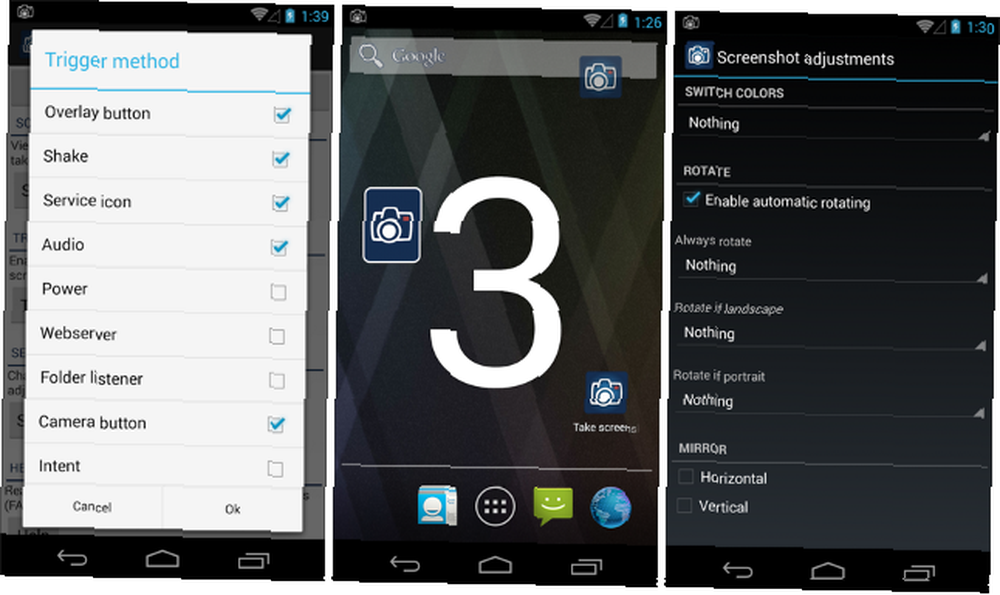
Screenshot Ultimate er et af de bedre valg derude på grund af dets værktøjssæt, der udvides med den grundlæggende screenshot-funktion. Det understøtter mindst 16 forskellige indfangningsmetoder, og bedst af alt kan det bruges, selv på enheder, der ikke er rotet, hvad er rodfæstelse? Hvad er tilpassede rom'er? Lær Android Lingo Hvad er rodfæstet? Hvad er tilpassede rom'er? Lær Android Lingo Har du nogensinde haft et spørgsmål om din Android-enhed, men svaret havde en masse ord i det, som du ikke forstod? Lad os nedbryde den forvirrende Android-lingo til dig. .
Optagelsesmetoder inkluderer flydende knapper, ryste-til-snap, forskellige hardwareknapper, intervalleskemaer, lyssensorer, nærhedssensorer og endda lyd. Skærmbilleder kan redigeres med tegninger, tekst, filtereffekter med mere.
Hvis du hader annoncer, kan du opgradere til Screenshot Ultimate Pro for kun $ 0,99.
Bemærk, at hvis du har en enhed, der ikke er udstyret, skal du stadig komme rundt om Android's sikkerhed ved at køre et hurtigt værktøj på din pc, der muliggør avanceret screenshot-funktionalitet. Appens ofte stillede spørgsmål forklarer nøjagtigt, hvordan man gør dette.
2. Super skærmbillede
Super skærmbillede er en fremragende lille app, der kobles til enhedens standard skærmbillede kapacitet. Det kræver absolut ingen rodadgang, og i modsætning til Screenshot Ultimate ovenfor, er der ikke engang nogle løsninger, der er nødvendige for uhåndterede enheder.
Mens Super Screenshot kører, så snart du klikker på et billede, vil du se en redigeringsgrænseflade, der giver dig mulighed for at gøre ting som beskære, ændre størrelse, tegne, skrive tekst, bruge filtereffekter med mere. Det er utroligt enkelt og nemt at bruge.
På grund af den måde, det fungerer, er Super Screenshot kun tilgængeligt på enheder, der kører Android 4.0 og nyere. Funktionaliteten er lidt forskellig mellem Samsung og ikke-Samsung enheder, men intet at bekymre sig om. Bedst af alt, det er gratis og uden annoncer.
3. Apowersoft-skærmbillede
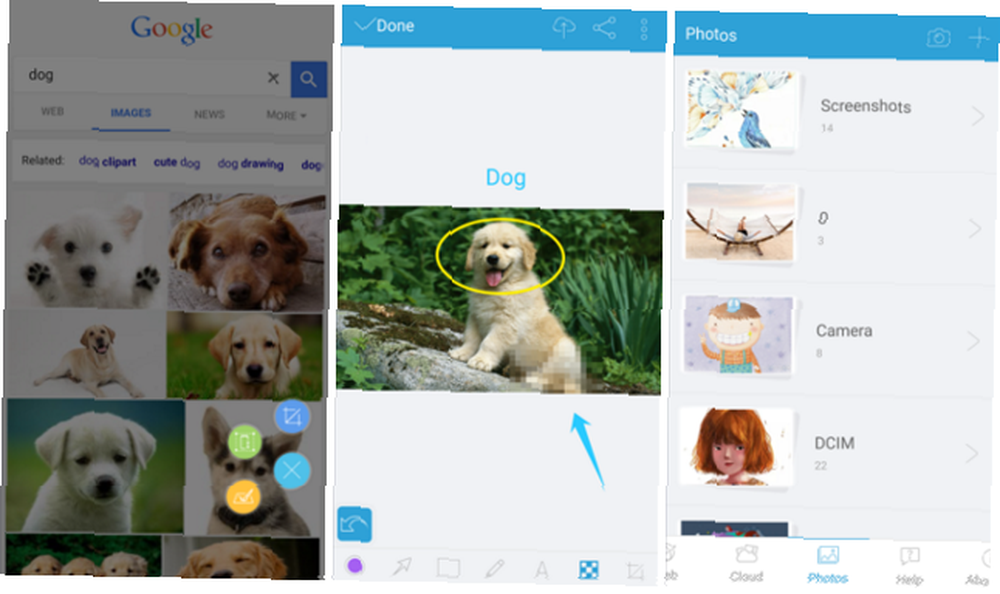
På overfladen, Apowersoft-skærmbillede føles meget som de fleste andre screenshot-apps, men der er en speciel funktion, der adskiller den fra dens konkurrence: muligheden for at surfe på nettet med sin indbyggede browser og tage det fulde skærmbillede af hjemmesiden med lethed.
Hvorfor ønsker du at skærmbillede af en hel webside? Måske vil du arkivere det til fremtidig reference, hvis webstedet går ned, eller så du kan se det, når din enhed i sig selv er offline. Eller måske vil du have bevis for en underlig eller morsom fejl, før den bliver løst.
Apowersoft Screenshot har også andre funktioner: beskæring, tegning, annotering og ledig skyplads, hvor du om nødvendigt kan gemme dine skærmbilleder.
4. Skærmbillede til optagelse
Her er endnu en app, der indeholder nogle redigeringsfunktioner på toppen af den grundlæggende screenshot-funktionalitet. Skærmbillede til optagelse er ikke så funktionspakke som dem, der er anført ovenfor, men det er et godt valg, hvis du ikke har brug for alle disse ekstra funktioner.
Oven på de sædvanlige skærmbillede-kombinationer giver Capture Screenshot tre egne indfangningsmetoder: flydende knapper, ryste-til-snap og meddelelsesmenuen (trukket ned fra toppen). Nogle af disse er muligvis ikke tilgængelige på ubeskadigede enheder.
Når der er klikket på et skærmbillede, kan et skærmbillede redigeres med tegninger, tekst, beskæring og filtereffekter, der inkluderer ting som lysstyrke, sløring, støj, mætning, sepia og mere.
5. Skærmbillede af Icondice
Der er flere forskellige apps i Play Store, der deler navnet screenshot, så vær opmærksom på, at netop denne er udviklet af Icondice. I modsætning til de andre screenshot-apps, der blev udforsket ovenfor, kommer denne ikke med nogen ekstra funktioner.
Hvad er da poenget? Skærmbillede er til dem, der ikke ønsker at bruge hardwareknapper, når du klikker på billeder og foretrækker en alternativ måde at gøre det på. Når skærmbillede kører i baggrunden, giver det dig mulighed for at tage et skærmbillede ved længe at trykke på enten venstre eller højre side af skærmen.
Den eneste ulempe er, at skærmbillede kræver rodadgang Den komplette guide til rodfæstelse af din Android-telefon eller tablet Den komplette guide til rodfæstelse af din Android-telefon eller tablet Så vil du rodfeste din Android-enhed? Her er alt hvad du har brug for at vide. på din enhed og giver ikke en måde at omgå den på. I det mindste er det dog gratis uden annoncer.
Sådan skærmbillede uden nogen apps
Vi har nævnt grundlæggende skærmbilledefunktionalitet et par gange, men den faktiske knapkombination, der fungerer for dig, afhænger af din enhedsproducent og versionen af Android på din enhed.
I fortiden har vi listet hver enkelt genvej til Android-skærmbillede Hver anden Android-skærmbillede-genvej, afsløret hver anden Android-skærmbillede-genvej, afsløret Ikke sikker på, hvordan du kan tage skærmbilleder på din Android-enhed? Lad os tælle måderne. , men her er en hurtig oversigt, der kan komme godt med:
- På Android 2.3 og tidligere: De fleste enheder, der fulgte med denne version af Android, har overhovedet ikke screenshots-funktionalitet, og dem, der bruger ikke-standardgenveje. Dit bedste valg er at læse enhedsmanualen eller installere No Root Screenshot It til $ 4.99.
- På Android 3.0 til 3.2.6: Ingen indbygget screenshot-funktionalitet. Igen, hvis du har en enhed, der ikke er udstyret, skal du stole på No Root Screenshot It. Hvis din enhed er rodfæstet, kan du bruge de fleste af apps på denne liste.
- På Android 4.0 og derefter: Har din enhed en fysisk Hjem-knap? I så fald kan du tage skærmbillede ved samtidig at trykke og holde på Power + Home-knapperne. Ingen fysisk Hjem-knap? Gør derefter det samme med Power + Volume Down-knapper.
Hvad er din skærmbillede af valg af valg?
Her er vores dom: Screenshot Ultimate er bedre på papiret, men Super Screenshot føles lidt bedre i praksis. Apowersoft-skærmbillede er især rart, hvis du planlægger at få en masse kilometer ud af den fulde webside-skærmbillede-funktion. De to andre apps er bedre, hvis du bare vil have noget enklere.
Ser du ud over Android, hvis du finder dig selv at tage en masse skærmbilleder på din computer, ville du gøre det godt ved at installere et af disse magtfulde pc-skærmbilledeværktøjer 4 Bedste værktøjer til oprettelse af skærmbilleder Sammenlignet 4 Bedste værktøjer til oprettelse af skærmbilleder sammenlignet CTRL + SHIFT + 4. Tre taster - det er alt hvad du har brug for perfekte skærmbilleder. Det behøver ikke at være besvær! Prøv disse avancerede værktøjer til skærmindfangning, og du vil aldrig se tilbage. .
Hvilken app kan du lide bedst? Eller har du det fint ved at bruge det grundlæggende skærmbillede fra Android? Del dine tanker med os i kommentarerne herunder!











